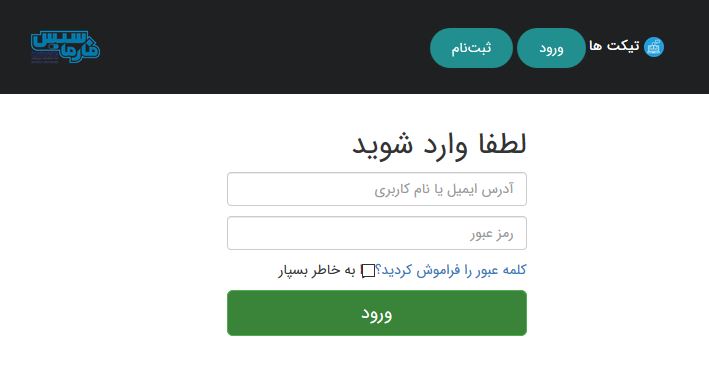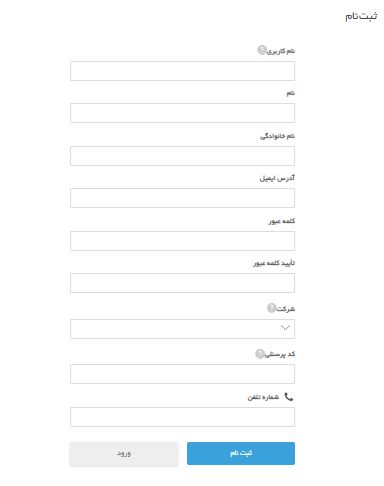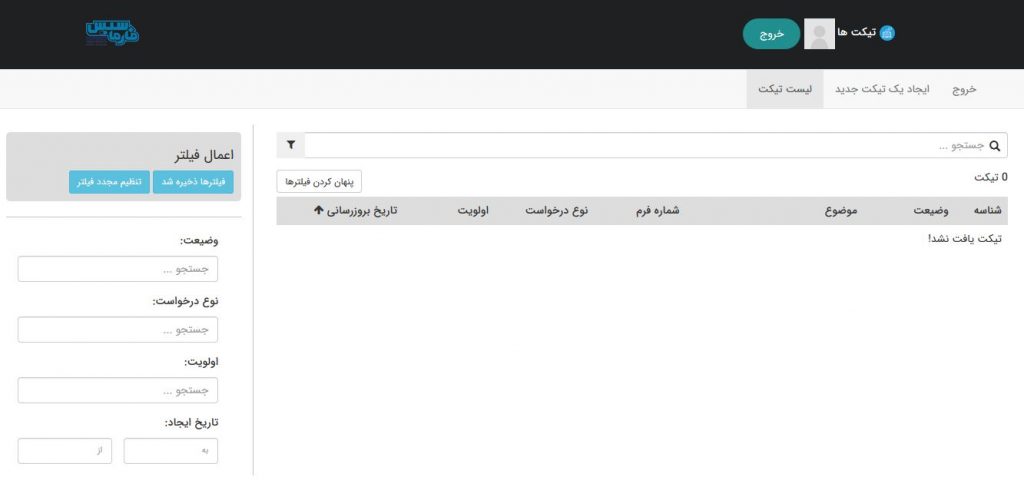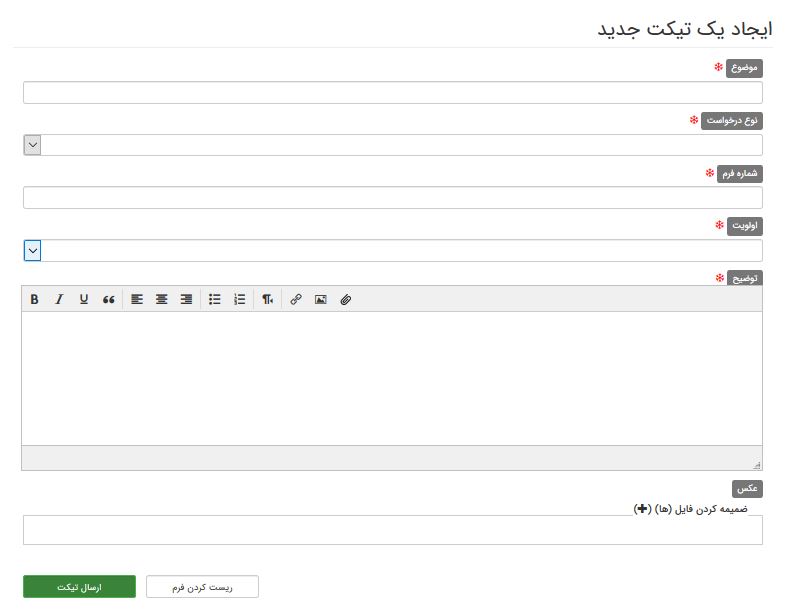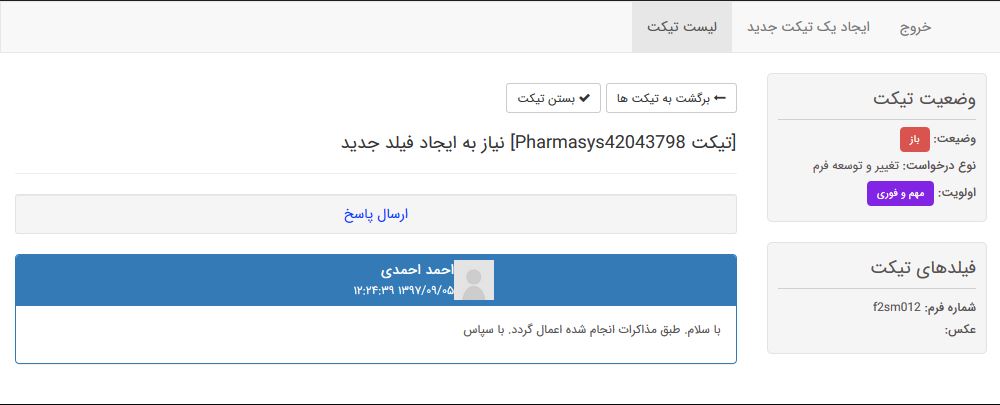ثبت نام اولیه:
در صورتی که تا کنون از سامانه تیکتینگ استفاده نفرموده اید، باید ابتدا نسبت به ثبت نام اقدام فرمایید.
بر روی لینک ثبت نام کلیک نموده تا وارد صفحه مربوطه گردید:
در این مرحله باید تمام موارد خواسته شده را (فقط برای یک بار) تکمیل نمایید:
نام کاربری : به صورت حروف انگلیسی، ترجیحا شامل نام خانوادگی و شرکت (مثلا: ahmadi.aminpharma)
نام و نام خانوادگی؛
آدرس ایمیل معتبر: این آدرس برای ارتباطات بعدی با شما مورد نیاز است. حتما از آدرس معتبر استفاده شود.
کلمه عبور و تایید آن: ترجیحا از کلمه عبور امن شامل حروف کوچک و بزرگ،عدد و علامت استفاده شود
نام شرکت: از لیست موجود نام شرکت محل فعالیت خود را (جهت دریافت پشتیبانی) انتخاب فرمایید.
کد پرسنلی و شماره تلفن همراه ؛
سپس بر روی دکمه ثبت نام کلیک فرمایید.
پس از اتمام موفقیت آمیز ثبت نام شما وارد پنل کاربری خود میشوید که در صورت تمایل میتوانید نسبت به بارگذاری عکس نمایه، و یا مشاهده و ویرایش مشخصات خود در این صفحه اقدام کنید.
هم اکنون شما میتوانید از سامانه پشتیبانی آنلاین راهکار فارماسیس استفاده فرمایید.
راهنمای استفاده از سامانه پشتیبانی آنلاین:
پس از ورود به صفحه اصلی سامانه، در کادر مشخص شده، نام کاربری و کلمه عبور خود را وارد کنید. (در صورتی که قبلا وارد شده باشید، مستقیما به صفحه بعد منتقل میشوید.)
در بالای این صفحه، شما ۳ گزینه اصلی خواهید دید:
لیست تیکت: به صورت پیشفرض شما وارد این صفحه خواهید شد. در این بخش تمام درخواست های پشتیبانی ارسال شده توسط شما نمایش داده خواهد شد. که جهت بررسی و پیگیری هرکدام میتوانید روی آن کلیک نمایید.
ایجاد یک تیکت جدید: پس از کلیک روی این گزینه، شما میتوانید درخواست جدیدی ارسال نمایید:
موضوع(اجباری): در این فیلد، خلاصه واضح و مشخصی از درخواست خود عنوان فرمایید
نوع درخواست(اجباری): از لیست موجود، نوع درخواست خود را انتخاب کنید. انتخاب نادرست نوع درخواست میتواند باعث اختلال در روند رسیدگی به درخواست شما شود.
شماره فرم(اجباری): شماره فرمی که نیاز به پشتیبانی روی آن دارید را از برنامه فارماسیس مشاهده و در این بخش وارد کنید.
اولویت(اجباری): انتخاب اولویت صحیح در این بخش، به ما کمک میکند بتوانیم بهتر پاسخگوی نیاز شما باشیم.
توضیح(اجباری): شرح کامل درخواست خود را به صورت واضح و کامل در این قسمت تایپ نمایید.در صورت نیاز به تایپ مختلط (فارسی و انگلیسی)، حتما گزینه ![]() را انتخاب کنید.
را انتخاب کنید.
ضمیمه کردن فایل (ها) (اختیاری): از این بخش میتوانید فایلهایی نظیر تصویر صفحه نمایش (اسکرین شات)، فایل و … برای توضیح بیشتر درخواست خود ارسال نمایید.
در انتها با فشردن دکمه ارسال تیکت درخواست شما ثبت و شماره پیگیری و مشخصات آن خدمتتان ارائه میگردد و این تیکت در صفحه لیست تیکت های شما قابل مشاهده خواهد بود. همچنین شما میتوانید با کلیک روی هر آیتم در لیست تیکت وارد صفحه مربوط به آن شوید:
در این بخش شما میتوانید (در صورت وجود) پاسخ های دریافتی از کارشناسان پشتیبانی، را مشاهده و یا در صورت نیاز پاسخ مجدد خود را اعلام نمایید. همچنین در صورت کامل شدن موضوع درخواستی خود در این پشتیبانی خاص، میتوایند بستن تیکت را کلیک کنید.